In grote projecten is het handig als je snel kunt switchen naar bepaalde locaties. In QGIS kun je favoriete plaatsen instellen, dat is in AutoCAD wat lastiger. Wel is er de mogelijkheid om Views op te slaan die in de actieve tekening worden bewaard.
Met het commando VIEW wordt een dialoogvenster getoond waarin je een nieuwe View kunt aanmaken.
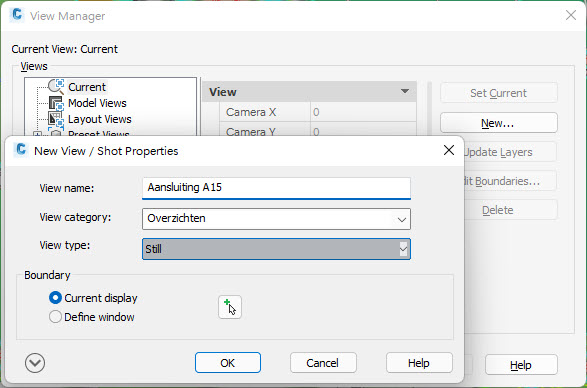
Je geeft een naam op, eventueel een categorie, het type ‘Still’ (omdat het een statisch plaatje is, je kunt namelijk ook animaties genereren vanuit AutoCAD maar dat is een ander verhaal) en je geeft een nieuw gebied op of de huidige weergave. Daarna wordt de View geplaatst in het overzichtslijstje en kun je eventueel nog de eigenschappen aanpassen.
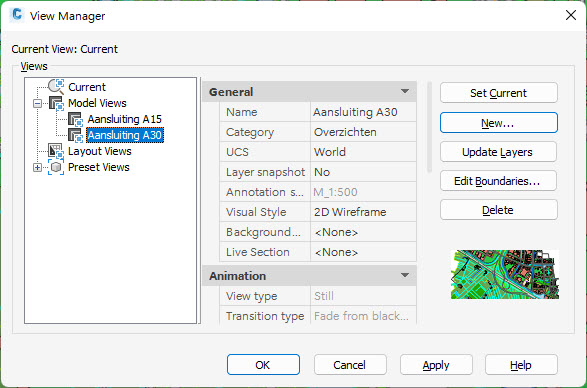
Wat een interessante instelling is, is of de nu ingestelde zichtbaarheid van lagen bewaard moeten worden. Bij het activeren van een view worden dan de lagen ook weer aan- en uitgezet zoals is opgeslagen. Dat is niet altijd wenselijk.
Toepassen van de view
Wat kun je er nu mee? Wel, in ModelSpace kun je de gewenste View activeren door middel van de knop Set Current of via de Ribbon, tabblad View. Je switcht zo eenvoudig naar een andere locatie. Maar ook in de Layout kun je het toepassen.
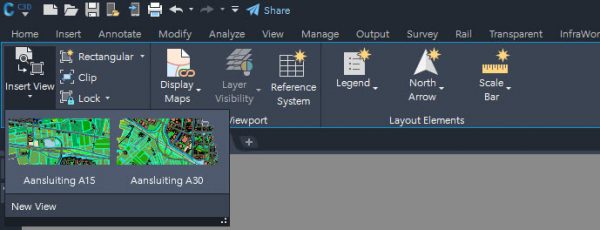
Via de Ribbon kun je ineens een nieuwe Viewport plaatsen met de inhoud van de gewenste View. Als de schaal en de grootte goed waren ingesteld dan zal de Viewport ook goed ingesteld zijn. Anders kan de afmeting en schaal nog achteraf worden aangepast.
Een andere mogelijkheid is om eerst een Viewport te tekenen, deze te activeren en dan vervolgens de gewenste View te activeren en de schaal in te stellen.


